Table of contents
通常情况下,你可能需要 VLOOKUP 如果你想返回一个或多个日期范围的值而不是 VLOOKUP 在这篇文章中,我将展示Excel中VLOOKUP日期范围和返回值的4种方法以及必要的解释。 这样你就可以根据自己的用途调整这些方法。
下载实践工作手册
VLOOKUP日期范围和返回值.xlsx
在Excel中VLOOKUP日期范围和返回值的4种方法
让我们来介绍一下今天的数据集,其中的名称是 项目 提供了与 订购日期 , 单位价格 , 数量 和 销售 在这里,我使用了一些未来的日期,这并不妨碍分析。

现在,你将看到关于如何以下的方法 VLOOKUP 根据日期范围(即Or 日期 在这之前,我想说的是,我将向你展示两个使用 VLOOKUP 此外,你会看到使用了 索引 和 匹配 最后,在第二种方法中应用了 LOOKUP 将会讨论到功能。
让我们深入了解这些方法。
1.VLOOKUP日期范围内的一个日期并返回值
在第一种方法中,你将探索如果你在日期范围内指定一个日期,那么查找值的方法。 假设,你在日期范围内查找日期(即 订购日期 )是在 D14 然后,你要返回的值是 销售 相应单元格的( 查询订单日期 ).
说实话,这是个简单的方法。 只要在 D15 细胞。
=vlookup(d14,b5:f12,5,true)
在这里。 D14 是查询订单日期。 B5:F12 是表的阵列。 5 是列的索引号(你可以访问 VLOOKUP列的索引号 如果你对这个论点有任何疑惑),最后是 为真 是为了近似匹配。

2.找到一个处理两个日期的单一输出
此外,如果你想在日期范围内找到一个涵盖两个日期的单一值,这个方法将为你提供方便。 例如,你必须找到输出(销售),其中包括 订购日期 大于2022年3月6日但小于22年5月6日。

为了找到输出,请将以下公式准确插入到 C15 细胞。
=INDEX(F5:F12,MATCH(1,IF(B5:B12>B15,IF(B5:B12
在这里。 F5:F12 是销售数据的单元格范围。 B5:B12 的单元格范围。 订购日期 , B15 是日期范围内的一个日期,并且 B16 是日期范围内的另一个日期。
在上述公式中, 基金会 逻辑函数返回 1 如果该单元格符合标准(大于但小于)。 接下来,将在 匹配 函数提供了匹配值的位置。 最后,在 索引 返回的值是 销售 符合所有标准。
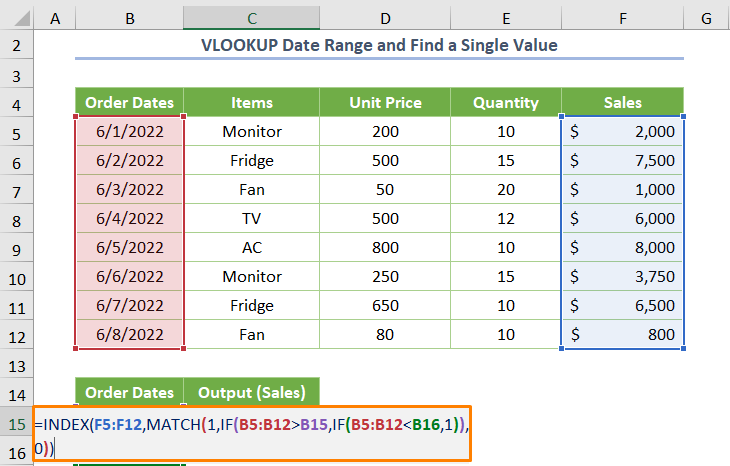
插入公式后,如果你按 进入 ,你会得到以下输出。

请注意。 如果你想对日期范围内的某个特定日期使用这种方法,你也可以找到。 在这种情况下,你必须插入相同的日期而不是第二个日期。
3.具有多个标准的VLOOKUP日期范围并返回多个值
更重要的是,如果你想返回多个值,而不是在日期范围的情况下返回一个满足多个条件的单一值,这个方法将为你提供出色的性能。
假设你想应用 VLOOKUP 由于执行任务的过程有点大,只需按照步骤指南进行。
步骤01:指定开始和结束日期
最初,你必须指定 开始日期 和 结束日期 在这种情况下,使用 名字经理 可能对频繁更新数据有帮助。
➤ 首先,在两个不同的单元格中输入两个日期,如下图所示。

请注意。 我开了一个新的工作表来做这个任务。 但是,这并不是必须的。 你可以在现有的工作表中完成同样的任务。
➤ 其次,选择 C5 单元,它显示了 开始日期。 并选择 名字经理 从 公式 标签。
随即,你会看到一个对话框,即 名字经理 并点击 新的 选择。

接下来,输入名称为 开始日期。 并重复同样的过程,为 结束日期 .

第02步:处理日期范围的多个标准
如你所知,我们必须考虑符合标准的日期。 这些标准是指 订购日期 将大于或等于 开始日期 并小于或等于 结束日期 .
要处理这种标准,只需利用 基金会 功能。
=IF(AND(D5>=Start_Date,D5<=End_Date), "是", "否")
在这里。 和 函数返回满足两个标准的日期。 此外,如果标准得到满足,则 基金会 函数返回 是 否则,它将返回 没有 .

第03步:计算查询值
➤ 下面的组合公式利用了 基金会 和 COUNTIF 如果单元格符合标准(匹配),则用函数计算查找值。 是 否则,它将返回0。
=IF(C5="是",COUNTIF($C$5:C5, "是") ,0)
在这里。 C5 的起始单元。 查询 领域。

第04步:返回多个值
最初,复制上一步中所有字段的名称(不是值),除了 填充标准 .
然后依次输入查询值,在 查阅# 领域。

接下来,到 C15 单元格,并插入以下公式。
=vlookup($b15,$b$4:$h$12,match(c$14,$b$4:$h$4,0),false)
在这里。 $B15 的值。 查阅# 领域。 $B$4:$H$12 是表的阵列。 C$14 是查询值。 $B$4:$H$4 是查找数组。 0 是为了精确匹配。
在上述公式中, 匹配 函数找到列索引号,实际上是为 VLOOKUP 功能。 最后, VLOOKUP 函数返回一个匹配的值,该值为 订购日期 .
请注意。 你必须指定美元符号( $ ),否则你将无法得到你想要的输出。

➤ 在按下 进入 ,你会得到的输出是 44715 然后,将加号拖到相邻的列,直到 销售 和下面的单元格,直到查询值为 5 (使用 填充拉手工具 ).

➤ 向下和向右拖动后,你会得到以下输出。

如果你仔细观察,你会发现 订购日期 只需按下 CTRL + 1 选择单元格区域后 C15:C19 以打开 格式化单元格 选择。

➤ 然后,选择你所需要的格式。

➤ 最后,你会得到满足日期范围标准的所有值。

4.VLOOKUP 使用LOOKUP函数的两个日期范围
最后但同样重要的是,你也可以处理两个不同的日期范围。 例如,我添加了一个单独的列,即 交付日期 现在,我想找到符合两个日期范围中的两个特定日期的具体项目。 幸运的是,你可以通过使用 LOOKUP 功能很容易。

只需插入以下公式。
=LOOKUP(2,1/($B$5:$B$12=C16),$C$5:$C$12)
在这里。 5美元:12美元 的单元格范围。 订购日期 , D$5:D$12 的单元格范围。 交付日期 , C15 是一个订单日期和 C16 是交付日期。 最后。 C$5:C$12 的单元格范围。 项目 .

插入公式后,你会得到以下输出。


